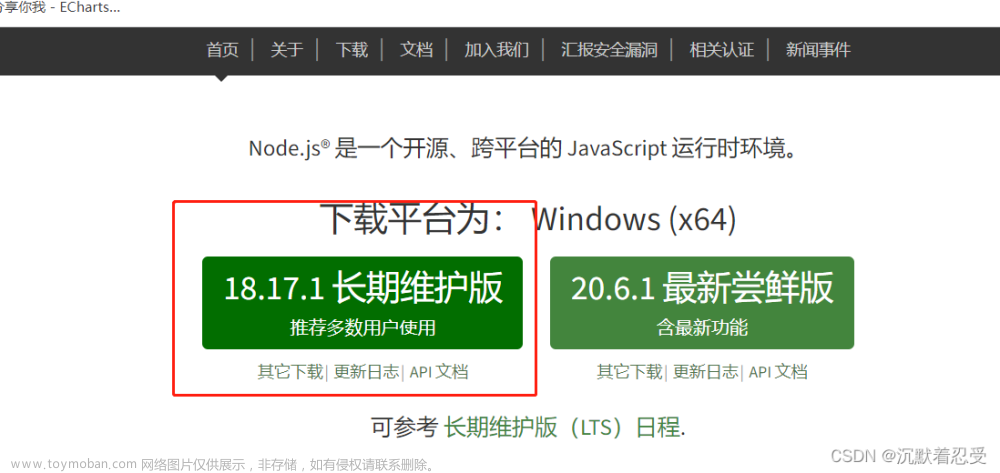Vue3项目继承
一、项目集成
3.1集成element-plus
硅谷甄选运营平台,UI组件库采用的element-plus,因此需要集成element-plus插件!!!
官网地址:https://element-plus.gitee.io/zh-CN/
pnpm install element-plus @element-plus/icons-vue
入口文件main.ts全局安装element-plus,element-plus默认支持语言英语设置为中文
import ElementPlus from 'element-plus';
import 'element-plus/dist/index.css'
//@ts-ignore忽略当前文件ts类型的检测否则有红色提示(打包会失败)
import zhCn from 'element-plus/dist/locale/zh-cn.mjs'
app.use(ElementPlus, {
locale: zhCn
})
Element Plus全局组件类型声明
// tsconfig.json
{
"compilerOptions": {
// ...
"types": ["element-plus/global"]
}
}
配置完毕可以测试element-plus组件与图标的使用.
3.2src别名的配置
在开发项目的时候文件与文件关系可能很复杂,因此我们需要给src文件夹配置一个别名!!!
// vite.config.ts
import {defineConfig} from 'vite'
import vue from '@vitejs/plugin-vue'
import path from 'path'
export default defineConfig({
plugins: [vue()],
resolve: {
alias: {
"@": path.resolve("./src") // 相对路径别名配置,使用 @ 代替 src
}
}
})
TypeScript 编译配置
// tsconfig.json
{
"compilerOptions": {
"baseUrl": "./", // 解析非相对模块的基地址,默认是当前目录
"paths": { //路径映射,相对于baseUrl
"@/*": ["src/*"]
}
}
}
3.3环境变量的配置
项目开发过程中,至少会经历开发环境、测试环境和生产环境(即正式环境)三个阶段。不同阶段请求的状态(如接口地址等)不尽相同,若手动切换接口地址是相当繁琐且易出错的。于是环境变量配置的需求就应运而生,我们只需做简单的配置,把环境状态切换的工作交给代码。
开发环境(development)
顾名思义,开发使用的环境,每位开发人员在自己的dev分支上干活,开发到一定程度,同事会合并代码,进行联调。
测试环境(testing)
测试同事干活的环境啦,一般会由测试同事自己来部署,然后在此环境进行测试
生产环境(production)
生产环境是指正式提供对外服务的,一般会关掉错误报告,打开错误日志。(正式提供给客户使用的环境。)
注意:一般情况下,一个环境对应一台服务器,也有的公司开发与测试环境是一台服务器!!!
项目根目录分别添加 开发、生产和测试环境的文件!
.env.development
.env.production
.env.test
文件内容
# 变量必须以 VITE_ 为前缀才能暴露给外部读取
NODE_ENV = 'development'
VITE_APP_TITLE = '硅谷甄选运营平台'
VITE_APP_BASE_API = '/dev-api'
NODE_ENV = 'production'
VITE_APP_TITLE = '硅谷甄选运营平台'
VITE_APP_BASE_API = '/prod-api'
# 变量必须以 VITE_ 为前缀才能暴露给外部读取
NODE_ENV = 'test'
VITE_APP_TITLE = '硅谷甄选运营平台'
VITE_APP_BASE_API = '/test-api'
配置运行命令:package.json
"scripts": {
"dev": "vite --open",
"build:test": "vue-tsc && vite build --mode test",
"build:pro": "vue-tsc && vite build --mode production",
"preview": "vite preview"
},
通过import.meta.env获取环境变量
3.4SVG图标配置
在开发项目的时候经常会用到svg矢量图,而且我们使用SVG以后,页面上加载的不再是图片资源,
这对页面性能来说是个很大的提升,而且我们SVG文件比img要小的很多,放在项目中几乎不占用资源。
安装SVG依赖插件
pnpm install vite-plugin-svg-icons -D
在vite.config.ts中配置插件
import { createSvgIconsPlugin } from 'vite-plugin-svg-icons'
import path from 'path'
export default () => {
return {
plugins: [
createSvgIconsPlugin({
// Specify the icon folder to be cached
iconDirs: [path.resolve(process.cwd(), 'src/assets/icons')],
// Specify symbolId format
symbolId: 'icon-[dir]-[name]',
}),
],
}
}
入口文件导入
import 'virtual:svg-icons-register'
3.4.1svg封装为全局组件
因为项目很多模块需要使用图标,因此把它封装为全局组件!!!
在src/components目录下创建一个SvgIcon组件:代表如下
<template>
<div>
<svg :style="{ width: width, height: height }">
<use :xlink:href="prefix + name" :fill="color"></use>
</svg>
</div>
</template>
<script setup lang="ts">
defineProps({
//xlink:href属性值的前缀
prefix: {
type: String,
default: '#icon-'
},
//svg矢量图的名字
name: String,
//svg图标的颜色
color: {
type: String,
default: ""
},
//svg宽度
width: {
type: String,
default: '16px'
},
//svg高度
height: {
type: String,
default: '16px'
}
})
</script>
<style scoped></style>
在src文件夹目录下创建一个index.ts文件:用于注册components文件夹内部全部全局组件!!!
import SvgIcon from './SvgIcon/index.vue';
import type { App, Component } from 'vue';
const components: { [name: string]: Component } = { SvgIcon };
export default {
install(app: App) {
Object.keys(components).forEach((key: string) => {
app.component(key, components[key]);
})
}
}
在入口文件引入src/index.ts文件,通过app.use方法安装自定义插件
import gloablComponent from './components/index';
app.use(gloablComponent);
3.5集成sass
我们目前在组件内部已经可以使用scss样式,因为在配置styleLint工具的时候,项目当中已经安装过sass sass-loader,因此我们再组件内可以使用scss语法!!!需要加上lang=“scss”
<style scoped lang="scss"></style>
接下来我们为项目添加一些全局的样式
在src/styles目录下创建一个index.scss文件,当然项目中需要用到清除默认样式,因此在index.scss引入reset.scss
@import 'reset.scss'
在入口文件引入
import '@/styles'
但是你会发现在src/styles/index.scss全局样式文件中没有办法使用 变量 . 因此需要给项目中引入全局变量 变量.因此需要给项目中引入全局变量 变量.因此需要给项目中引入全局变量.
在style/variable.scss创建一个variable.scss文件!
在vite.config.ts文件配置如下:
export default defineConfig((config) => {
css: {
preprocessorOptions: {
scss: {
javascriptEnabled: true,
additionalData: '@import "./src/styles/variable.scss";',
},
},
},
}
}
@import "./src/styles/variable.less";后面的;不要忘记,不然会报错!
配置完毕你会发现scss提供这些全局变量可以在组件样式中使用了!!!
3.6mock数据
安装依赖:https://www.npmjs.com/package/vite-plugin-mock
pnpm install -D vite-plugin-mock mockjs
在 vite.config.js 配置文件启用插件。
import { UserConfigExport, ConfigEnv } from 'vite'
import { viteMockServe } from 'vite-plugin-mock'
import vue from '@vitejs/plugin-vue'
export default ({ command })=> {
return {
plugins: [
vue(),
viteMockServe({
localEnabled: command === 'serve',
}),
],
}
}
在根目录创建mock文件夹:去创建我们需要mock数据与接口!!!
在mock文件夹内部创建一个user.ts文件
//用户信息数据
function createUserList() {
return [
{
userId: 1,
avatar:
'https://wpimg.wallstcn.com/f778738c-e4f8-4870-b634-56703b4acafe.gif',
username: 'admin',
password: '111111',
desc: '平台管理员',
roles: ['平台管理员'],
buttons: ['cuser.detail'],
routes: ['home'],
token: 'Admin Token',
},
{
userId: 2,
avatar:
'https://wpimg.wallstcn.com/f778738c-e4f8-4870-b634-56703b4acafe.gif',
username: 'system',
password: '111111',
desc: '系统管理员',
roles: ['系统管理员'],
buttons: ['cuser.detail', 'cuser.user'],
routes: ['home'],
token: 'System Token',
},
]
}
export default [
// 用户登录接口
{
url: '/api/user/login',//请求地址
method: 'post',//请求方式
response: ({ body }) => {
//获取请求体携带过来的用户名与密码
const { username, password } = body;
//调用获取用户信息函数,用于判断是否有此用户
const checkUser = createUserList().find(
(item) => item.username === username && item.password === password,
)
//没有用户返回失败信息
if (!checkUser) {
return { code: 201, data: { message: '账号或者密码不正确' } }
}
//如果有返回成功信息
const { token } = checkUser
return { code: 200, data: { token } }
},
},
// 获取用户信息
{
url: '/api/user/info',
method: 'get',
response: (request) => {
//获取请求头携带token
const token = request.headers.token;
//查看用户信息是否包含有次token用户
const checkUser = createUserList().find((item) => item.token === token)
//没有返回失败的信息
if (!checkUser) {
return { code: 201, data: { message: '获取用户信息失败' } }
}
//如果有返回成功信息
return { code: 200, data: {checkUser} }
},
},
]
安装axios
pnpm install axios
最后通过axios测试接口!!!
3.7axios二次封装
在开发项目的时候避免不了与后端进行交互,因此我们需要使用axios插件实现发送网络请求。在开发项目的时候
我们经常会把axios进行二次封装。
目的:
1:使用请求拦截器,可以在请求拦截器中处理一些业务(开始进度条、请求头携带公共参数)
2:使用响应拦截器,可以在响应拦截器中处理一些业务(进度条结束、简化服务器返回的数据、处理http网络错误)
在根目录下创建utils/request.ts
import axios from "axios";
import { ElMessage } from "element-plus";
//创建axios实例
let request = axios.create({
baseURL: import.meta.env.VITE_APP_BASE_API,
timeout: 5000
})
//请求拦截器
request.interceptors.request.use(config => {
return config;
});
//响应拦截器
request.interceptors.response.use((response) => {
return response.data;
}, (error) => {
//处理网络错误
let msg = '';
let status = error.response.status;
switch (status) {
case 401:
msg = "token过期";
break;
case 403:
msg = '无权访问';
break;
case 404:
msg = "请求地址错误";
break;
case 500:
msg = "服务器出现问题";
break;
default:
msg = "无网络";
}
ElMessage({
type: 'error',
message: msg
})
return Promise.reject(error);
});
export default request;
3.8API接口统一管理
创建api/users/type.ts定义类型
// 登录接口data类型定义
export interface loginDataTs {
username:string,
password:string
}
在开发项目的时候,接口可能很多需要统一管理。在src目录下去创建api/users/index.ts文件夹去统一管理项目的接口;文章来源:https://www.toymoban.com/news/detail-455546.html
比如:下面方式文章来源地址https://www.toymoban.com/news/detail-455546.html
// 统一管理用户相关的接口
import request from "@/utils/request";
import {loginDataTs} from '@/api/users/type'
export const LoginApi = (data:loginDataTs)=> request.post<any>('/users/login',data)
到了这里,关于Vue项目环境配置(尚硅谷笔记)的文章就介绍完了。如果您还想了解更多内容,请在右上角搜索TOY模板网以前的文章或继续浏览下面的相关文章,希望大家以后多多支持TOY模板网!

![[Vue]Vue3学习笔记(尚硅谷)](https://imgs.yssmx.com/Uploads/2024/02/790916-1.png)